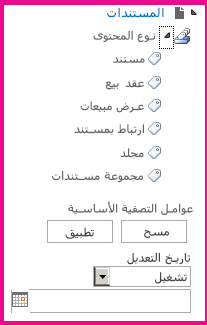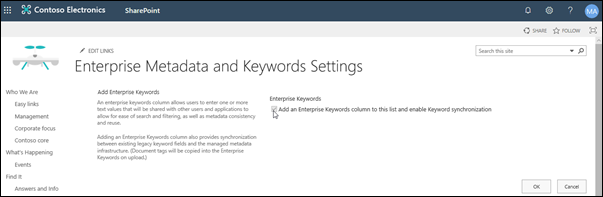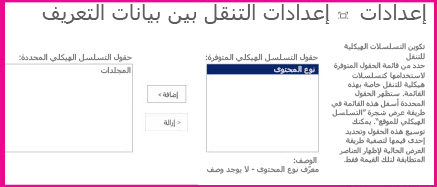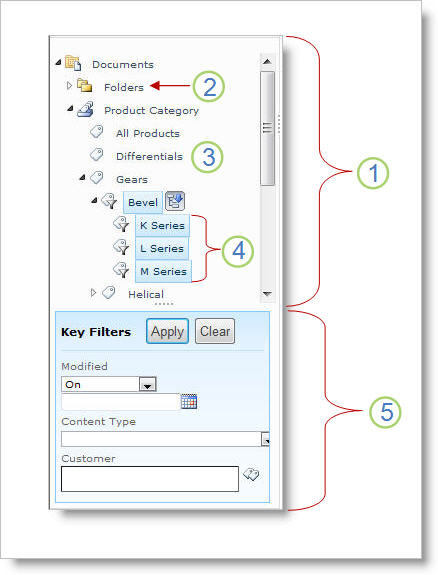إعداد تنقل بيانات التعريف لقائمة أو مكتبة
ينطبق على
عند إعداد التنقل في بيانات التعريف في القوائم والمكتبات الكبيرة، يمكنك تسهيل العثور على المحتوى للمستخدمين. يتيح التنقل في بيانات التعريف لمستخدمي Microsoft SharePoint تصفية المحتوى والعثور عليه في القوائم والمكتبات باستخدام شجرة تنقل.
يمكنك أيضا تطبيق عوامل تصفية المفاتيح، التي تعمل مع شجرة التنقل لتحسين قائمة العناصر التي يتم عرضها. عند إعداد التنقل في بيانات التعريف، يمكنك تحديد الأعمدة من المكتبة التي تظهر في الشجرة، وتحديد عوامل تصفية المفاتيح.
يوضح الرسم التوضيحي التالي مثالا لشجرة تنقل بسيطة تستند إلى نوع المحتوى.
بشكل افتراضي، يتم تمكين التنقل وتصفية بيانات التعريف على معظم المواقع. إذا لم يتم تمكينه لموقعك، يمكنك تمكينه على صفحات ميزات الموقع لموقعك.
ملاحظة: يجب أن تكون مالك موقع أو مسؤول مجموعة مواقع مشتركة لتمكين التنقل في بيانات التعريف وتصفيتها.
تمكين التنقل في بيانات التعريف وتصفيتها
-
من موقع SharePoint، حدد الإعدادات
-
ضمن إجراءات الموقع، حدد إدارة ميزات الموقع.
-
في قائمة الميزات، ابحث عن التنقل والتصفية لبيانات التعريف، ثم حدد تنشيط.
إضافة بيانات تعريف المؤسسة والكلمات الأساسية
في SharePoint في Microsoft 365 ، تسمح إضافة عمود الكلمات الأساسية للمؤسسات للمستخدمين بإدخال قيمة نصية واحدة أو أكثر سيتم مشاركتها مع مستخدمين وتطبيقات أخرى للسماح بسهولة البحث والتصفية، بالإضافة إلى تناسق بيانات التعريف وإعادة استخدامها.كما توفر إضافة عمود الكلمات الأساسية للمؤسسات المزامنة بين حقول الكلمة الأساسية القديمة الحالية والبنية الأساسية لبيانات التعريف المدارة. (يتم نسخ علامات المستند إلى الكلمات الأساسية للمؤسسة عند التحميل.)
ملاحظة: يجب أن يكون لديك مستوى أذونات إدارة القوائم على الأقل لإعداد بيانات التعريف والكلمات الأساسية لقائمة أو مكتبة.
-
انتقل إلى القائمة أو المكتبة التي تريد تكوين تنقل بيانات التعريف لها وحدد العنوان.
-
حدد الإعدادات
-
ضمن Permissions and Management، حدد Enterprise Metadata and Keywords Settings.
ملاحظة: بشكل افتراضي، يتم تمكين التنقل وتصفية بيانات التعريف في معظم المواقع. إذا لم تتمكن من رؤية خيار إعدادات التنقل في بيانات التعريف ، فقد يتم تعطيله على موقعك. لمعرفة كيفية تمكينه، راجع تمكين التنقل وتصفية بيانات التعريف.
-
في قسم Enterprise Metadata and Keywords Settings ، حدد خانة الاختيار Enterprise Keywords لإضافة عمود Enterprise Keywords إلى القائمة وتمكين مزامنة الكلمات الأساسية.
-
حدد موافق.
الآن، عند إضافة عمود إلى القائمة، يمكنك إضافة عمود كلمات المؤسسة الأساسية إلى القائمة. للحصول على معلومات حول إضافة عمود يستخدم بيانات التعريف المدارة، راجع إنشاء عمود بيانات تعريف مدارة. للحصول على معلومات حول التصفية على بيانات التعريف المدارة، راجع استخدام التصفية لتعديل طريقة عرض SharePoint.
يجب أن يكون لديك مستوى أذونات إدارة القوائم على الأقل لإعداد تنقل بيانات التعريف لقائمة أو مكتبة.
-
انتقل إلى القائمة أو المكتبة التي تريد تكوين تنقل بيانات التعريف لها وحدد العنوان.
-
حدد علامة التبويب قائمة أو مكتبة على الشريط، ثم حدد إعدادات القائمة أو إعدادات المكتبة.
-
ضمن الإعدادات العامة، حدد إعدادات التنقل في بيانات التعريف.
ملاحظة: بشكل افتراضي، يتم تمكين التنقل وتصفية بيانات التعريف في معظم المواقع. إذا لم تتمكن من رؤية خيار إعدادات التنقل في بيانات التعريف ، فقد يتم تعطيله على موقعك. لمعرفة كيفية تمكينه، راجع تمكين التنقل وتصفية بيانات التعريف.
-
في قسم تكوين التسلسلات الهرمية للتنقل ، حدد الحقل أو الحقول التي تريد عرضها في التسلسل الهرمي للتنقل ثم حدد إضافة.
-
بشكل افتراضي، تعرض شجرة التنقل المجلدات. إذا كنت لا تريد عرض المجلدات، فحدد مجلدات، ثم حدد إزالة.
-
في قسم تكوين عوامل تصفية المفاتيح ، حدد الحقول التي تريد إضافتها كعوامل تصفية مفاتيح، ثم حدد إضافة.
-
في تكوين فهرسة الأعمدة التلقائية لهذه القائمة، حدد ما إذا كنت تريد إنشاء فهارس تلقائيا في هذه القائمة. يؤدي ذلك إلى تحسين أداء الاستعلامات التي يقوم بها المستخدمون عند استخدام شجرة التنقل وأعمدة عامل تصفية المفاتيح التي حددتها. يوصى بتحديد الخيار إدارة فهارس الأعمدة تلقائيا في هذه القائمة.
-
حدد موافق.
عند إعداد التنقل في بيانات التعريف لقائمة أو مكتبة، يعرض الموقع SharePoint عنصر تحكم شجرة على الجانب الأيسر من الصفحة. تعرض الشجرة تسلسلا هرميا للمجلدات ومصطلحات بيانات التعريف المدارة. يمكن للمستخدمين تحديد عناصر في الشجرة لتصفية ما يظهر على الصفحة. يتيح هذا للمستخدمين إنشاء أجهزة عرض ديناميكية للمحتوى. يمكن للمستخدمين تحسين هذا أكثر باستخدام عنصر تحكم عوامل تصفية المفاتيح الذي يظهر أسفل شجرة التنقل والذي يعمل مع شجرة التنقل.
-
عنصر تحكم الشجرة
-
التسلسل الهرمي للمجلدات للقائمة أو المكتبة
-
المصطلح
-
المصطلحات التابعة التابعة
-
عوامل تصفية المفاتيح
يمكن لمستخدمي الموقع استخدام شجرة التنقل لاستعراض قائمة أو مكتبة حسب المجلد أو حسب بيانات التعريف. عندما يحدد المستخدمون مصطلح بيانات تعريف مدارة في شجرة التنقل، تعرض طريقة العرض العناصر التي تم وضع علامة عليها بهذا المصطلح أو المصطلحات التابعة له فقط. للتصفية فقط على مصطلح معين واستبعاد المصطلحات التابعة التابعة، يمكن للمستخدمين تحديد العنصر مرة أخرى. يعمل التنقل في بيانات التعريف مع عوامل تصفية أخرى للقائمة، مثل طرق العرض وعوامل تصفية الأعمدة.
يمكنك إعداد التنقل في بيانات التعريف واستخدامه للقوائم والمكتبات حتى إذا كانت هذه القوائم والمكتبات لا تستخدم أعمدة بيانات التعريف المدارة. بالإضافة إلى ذلك، يمكنك استخدام بعض أنواع الأعمدة كالحقول في التسلسل الهرمي للتنقل في بيانات التعريف، مثل نوع المحتوى واختيار القيمة الواحدة.
تعرض القائمة التالية أنواع الأعمدة التي يمكن لعنصر تحكم عوامل تصفية المفاتيح استخدامها كالحقول:
-
بيانات التعريف المدارة
-
نوع المحتوى
-
الخيار
-
شخص أو مجموعة
-
التاريخ والوقت
-
Number
لمعرفة كيفية إعداد عمود يستخدم بيانات التعريف المدارة، راجع إنشاء عمود بيانات تعريف مدارة.
بشكل افتراضي، يقوم SharePoint بإنشاء فهرس تلقائي. عند تمكين إنشاء الفهرس التلقائي، يتم إنشاء الفهارس تلقائيا للحولات التي تضيفها إلى شجرة التنقل وعوامل تصفية المفاتيح. يتم إنشاء فهارس عمود واحد على جميع حقول "تصفية المفاتيح" المدعومة باستثناء حقلي "نوع المحتوى" و"الاختيار". يتم إنشاء الفهارس المركبة على جميع المجموعات المدعومة من التسلسلات الهرمية للتنقل وعوامل تصفية المفاتيح.
عند إنشاء الفهارس تلقائيا، يتم تمكين الاستعلامات للقوائم التي تحتوي على عناصر أكثر من حد طريقة عرض القائمة. ومع ذلك، في بعض الحالات، قد تضطر إلى تعطيل هذا الإعداد وإعداد الفهارس يدويا. على سبيل المثال، إذا تجاوزت مجموعة الأعمدة المفردة والمؤشرات المركبة 20 (الحد الأقصى لعدد الفهارس لكل قائمة)، يجب تعطيل الفهرسة التلقائية وتكوين الفهارس يدويا.
بشكل افتراضي، يتم تمكين التنقل وتصفية بيانات التعريف على معظم المواقع التي تم إنشاؤها في منتجات SharePoint. حتى إذا لم يتم إعداد التنقل في بيانات التعريف لقائمة أو مكتبة معينة، فإن ميزاته تعمل خلف الكواليس لتحسين أداء طرق العرض في القوائم والمكتبات. تحدد ميزة التنقل وتصفية بيانات التعريف تلقائيا أفضل فهرس للعمل في كل مرة يتم فيها تحميل طريقة عرض. عندما يقوم المستخدمون بتحميل طرق عرض جديدة أو مسح عوامل التصفية أو تطبيق فرز، يحدد تحسين الاستعلام أفضل طريقة للاستعلام عن قاعدة البيانات لتجنب تقييد طريقة عرض القائمة.
إذا حمل مستخدم طريقة عرض تتجاوز الحد، فإن التنقل في بيانات التعريف وتصفيتها ينشئان إصدارا معدلا من استعلام المستخدم الأصلي يسمى استعلام احتياطي. يتم تشغيل الاستعلام الاحتياطي مقابل جزء من القائمة بدلا من القائمة الكاملة. ونتيجة لذلك، فإنه يعرض مجموعة جزئية من العناصر المطلوبة. توفر الاستعلامات الاحتياطية نتائج مفيدة عندما يكون الاستعلام الأصلي محظورا بسبب تقييد القائمة الكبيرة. في بعض الأحيان، إذا لم يكن هناك عناصر يحتوي جزء القائمة الممسوح ضوئيا بواسطة الاستعلام على نتائج تطابق استعلام المستخدم الأصلي، فلن يرجع الاستعلام الاحتياطي أي نتائج.
عند حدوث استعلام احتياطي، تحذر رسالة على الشاشة المستخدم من أن النتائج جزئية. تشير الرسالة إلى أن المستخدم يطبق عوامل تصفية إضافية لمشاهدة مجموعة كاملة.
تعمل رسالة الاستعلام الاحتياطية أيضا كتحذير لمالكي القوائم أو المكتبات من أن المستخدمين لا يمكنهم الوصول إلى المحتوى.